在Windows 10中,设置软件开机自动启动的方法主要有三种:通过“任务管理器”、通过“设置”应用和通过“启动”文件夹。每种方法各有特点,但最常用的是通过任务管理器进行设置。步骤如下:右键点击任务栏空白处,选择“任务管理器”;接着,切换到“启动”选项卡;在这里,你可以看到所有已设置为开机启动的软件列表。找到你想要设置为自动启动的软件,右键点击并选择“启用”。这个设置简单有效,能够确保你常用的软件在电脑启动时自动运行,提高工作效率。
一、通过任务管理器设置开机自动启动
使用任务管理器设置开机自动启动是最直接的方法。打开任务管理器后,切换到“启动”选项卡,你可以查看哪些应用程序已被设置为开机启动。可以通过右键菜单启用或禁用应用程序,简单易操作。这种方法适合大多数用户,界面友好。
二、通过设置应用进行设置
除了任务管理器,Windows 10的设置应用也可以帮助用户管理开机启动项。打开“设置”应用,选择“应用”选项,然后再选择“启动”选项。在这里,你可以看到所有应用的开机启动状态,可以通过开关轻松启用或禁用。这个方法对于不熟悉任务管理器的用户来说更为友好。
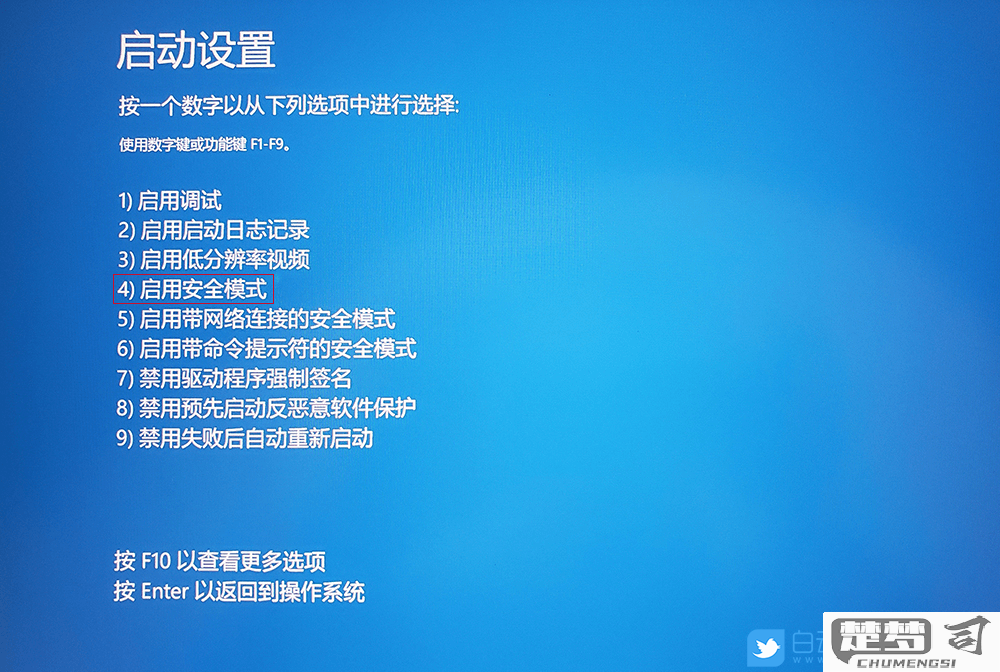
三、利用启动文件夹进行设置
另一种方式是通过“启动”文件夹来设置开机自动启动的软件。你可以将需要自动启动的程序快捷方式放入“启动”文件夹中,路径通常为“C:\Users\你的用户名\AppData\Roaming\Microsoft\Windows\Start Menu\Programs\Startup”。这种方法更适合需要启动特定程序的高级用户,但需要手动管理文件。
相关问答FAQs
问:开机自动启动的软件会影响系统性能吗?
答:是的,设置过多的软件开机自动启动会导致系统启动速度变慢,甚至影响日常使用的流畅度。建议只保留常用的应用程序。
问:如何查看哪些程序已经被设置为开机启动?
答:可以通过任务管理器的“启动”选项卡查看已设置的启动程序,或通过“设置”应用的“启动”选项来管理。
问:我不想某个程序开机启动,怎么取消?
答:在任务管理器或设置应用中找到该程序,选择禁用即可停止其开机自动启动。
